Как настроить Яндекс.Директ автоматически
Если вы хотите быстро и качественно настроить рекламу в Яндекс.Директ и сделать это как профи, сервис Samdirect — то, что нужно. Для того чтобы сделать рекламные кампании на нашем сервисе, вам потребуется всего несколько действий. Пошагово расскажем обо всем далее.
Создание аккаунта
1. Сначала создайте аккаунт на Яндексе. Для этого зайдите в Яндекс и в правом верхнем углу кликните на круглую иконку. Откроется страница авторизации. Нажмите кнопку создать ID. Под ней появится окошко с предложением выбрать создание аккаунта для себя или для ребенка. Выбираем — для себя. Как это сделать, показано на скриншоте ниже.
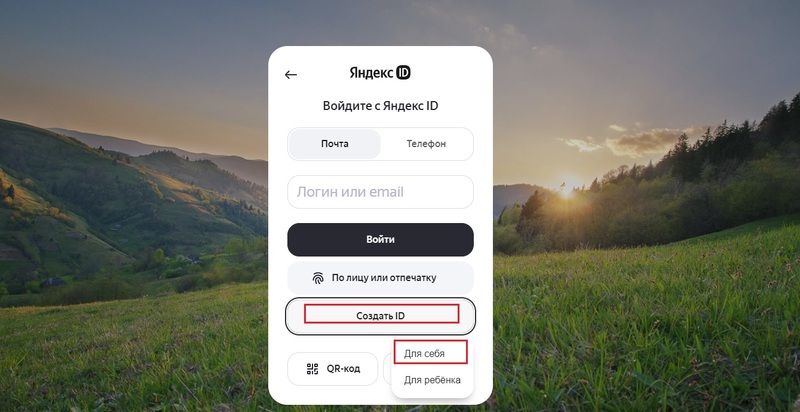
2. После этого вам придет SMS сообщение с кодом. Его нужно будет ввести. Далее впишите свои данные на открывшейся странице — напишите свои имя и фамилию. Далее придуйма логин и пароль от аккаунта. После этого откроется новая страница — на ней поставьте галочку в строке Я не хочу получать рекламу и другие предложения данного сервиса Яндекса. И нажмите Готово.
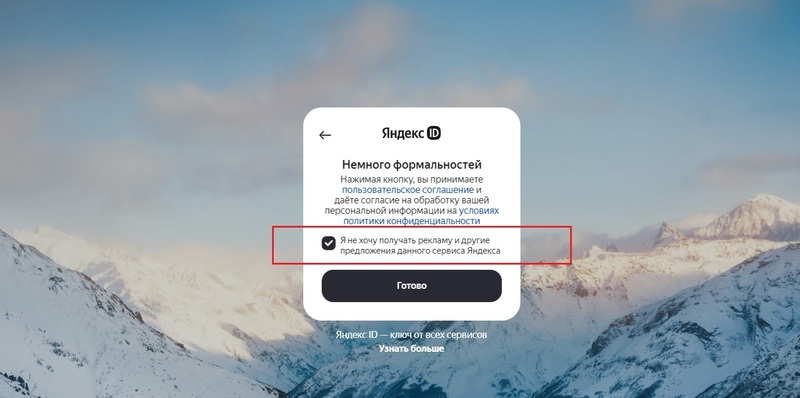
3. После откроется страница с предложением выбрать тип входа в аккаунт Директа - по отпечатку пальца или по фото лица. Выберите кнопку Не сейчас.
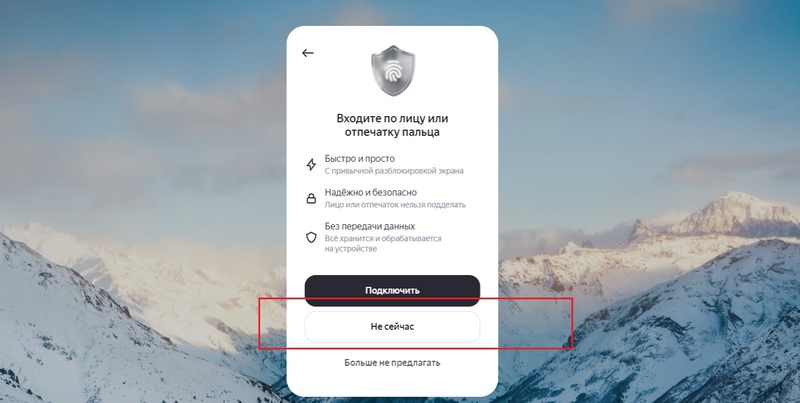
Собираем ключевые фразы
1. Далее в соседней вкладке откройте сервис Wordstat и в строке поиска впишите фразу, отображающую вашу деятельность — то, чем вы занимаетесь. Например, вы продаете стулья, тогда в строке поиска пишете — купить стул. Это и будет ключевой запрос, по которому пользователи будут находить вас в Интернете.
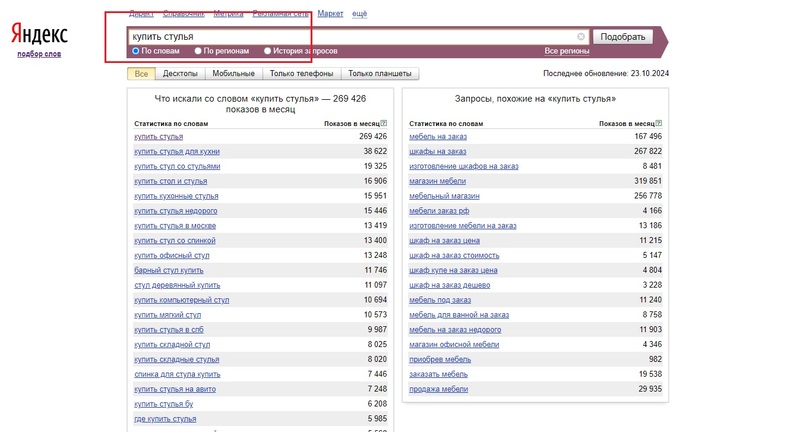
2. Соберите несколько ключевых запросов — 5-7 штук — по вашей теме и выпишите их в Блокнот или Excel файл.
Заполняем аккаунт в Директе
1. Перейдите в поиск Яндекса и напишите на русском — Директ. Откроется страница самого сервиса. Заполните на ней свои данные: почту (введите аккаунт Яндекса, который создали), свой номер телефона, выберите юридическое или физическое лицо и введите свой ИНН. После этого нажмите Зарегистрироваться.
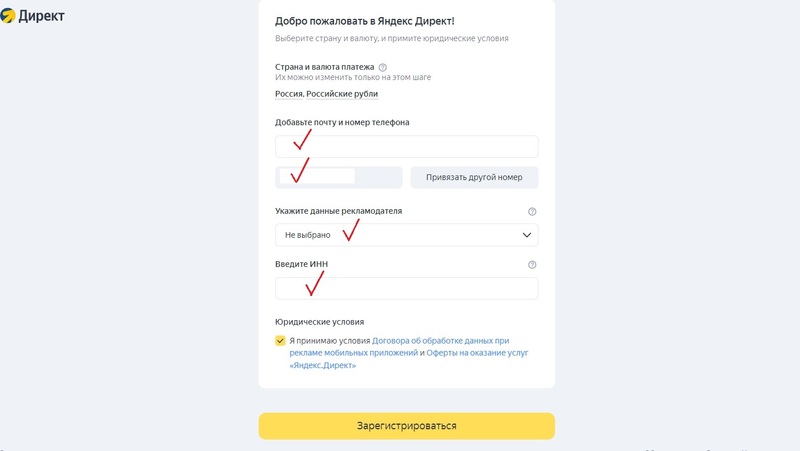
2. После этого страница обновится. Появятся два варианта, для кого вы запускаете рекламу. Выберите свой тип. Например, вы делаете рекламу для себя - выбирайте Для своего бизнеса или личного проекта.
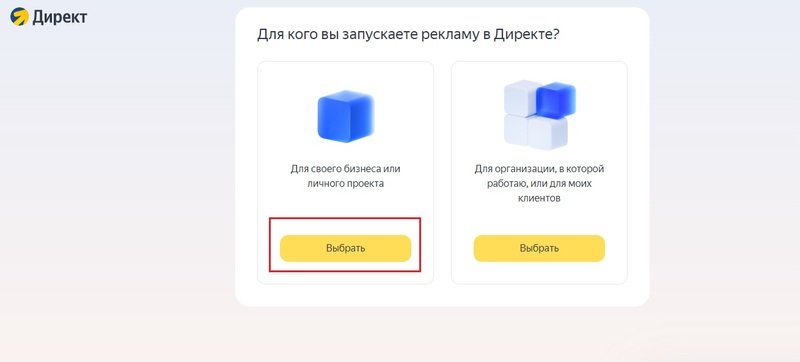
3. Откроется новая страница, нажмите на слово Кампании на панели слева. Как это сделать, смотрите на скриншоте
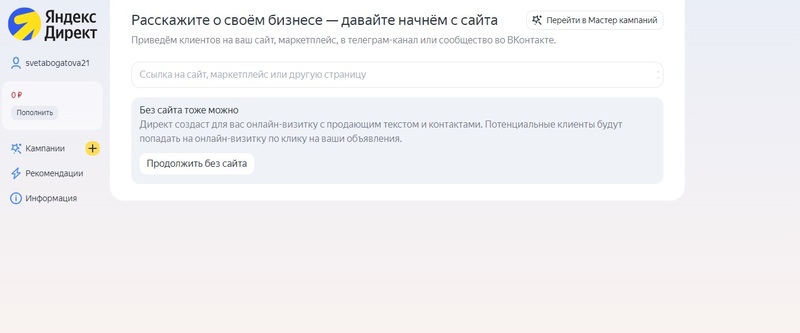
Создание рекламной кампании
1. Не выходите из аккаунта Яндекс.Директ. При этом в соседней вкладке откройте сервис Samdirect и в верхней строке впишите одну из ключевых фраз, которые выбрали ранее. После этого нажмите на строчку «Минус-слова (через запятую)» и далее — на стрелочку вправо. На панели справа откроется список фраз. Скопируйте его и добавьте в Блокнот.
2. Далее из этих фраз выберите все, которые вам не подходят и сохраните их в отдельном файле. Например, вы продаете стулья для дома, в этом случае точно не подойдут слова «пластиковый», «барный», «бу», «авито», «озон» и так далее. Это будут минус-слова — выпишите их в отдельный файл через запятую.
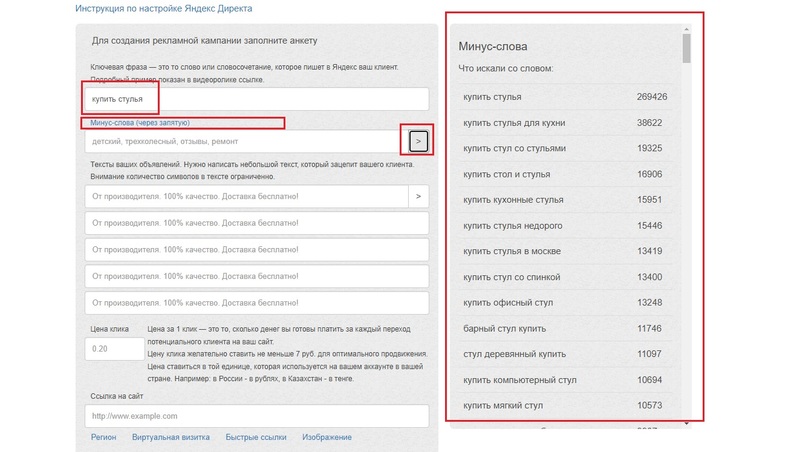
3. Под строкой про минус-слова есть пять строчек — в каждой из них нужно будет написать тексты объявлений. Для этого есть два способа:
- первый — написать тексты самостоятельно
- второй — воспользоваться шаблонами текстов.
Если выбираете вариант два, кликните на стрелочку справа с края в первой строке. Откроется окно в правой части экрана. В нем выберите раздел Розница. И галочками выделите любые пять текстов для объявлений. Сохраните. Тексты появятся в строках. Отредактируйте их с учетом своих цен или условий — например, если в шаблонном тексте указана цена 299 руб., напишите свою цену товара или услуги. Если вы работаете не по всей стране — можно прописать регион или город. На скриншоте мы показали, как это сделать
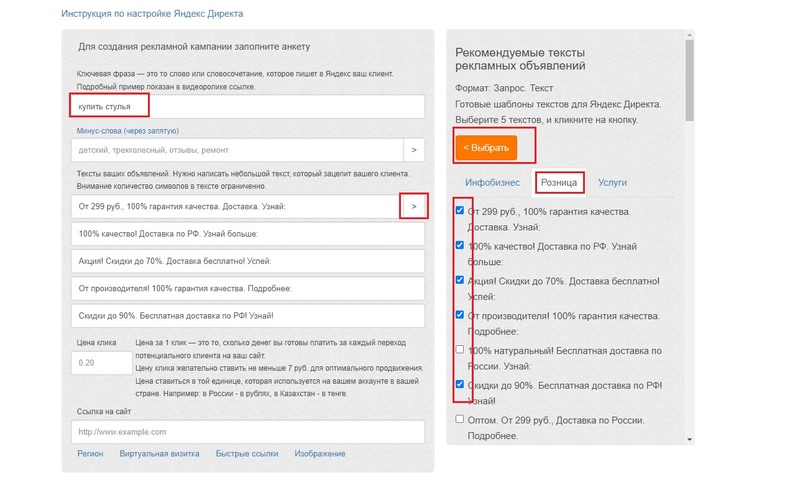
Если вы хотите написать тексты сами, стоит учесть несколько нюансов:
- Размер текста ограничен. Чем длиннее ваш ключевой запрос, тем меньше поместится текста в объявление.
- Всегда помните, что после публикации объявление будет выглядеть так: ключевое слово.текст объявления — например: Купить стулья. Для дома. Ручная работа. Доставка по РФ. Это значит, что указывать ключевой запрос в тексте объявления не нужно.
- В текстах лучше указывать ваши преимущества или то, чем вы отличаетесь от конкурентов: например — Доставка по РФ или Цены от производителя.
4. В ячейке Цена клика укажите цену. Например, 13 рублей — для начала это оптимально. То есть, столько вы будете платить за каждый переход потенциального клиента на ваш сайт.
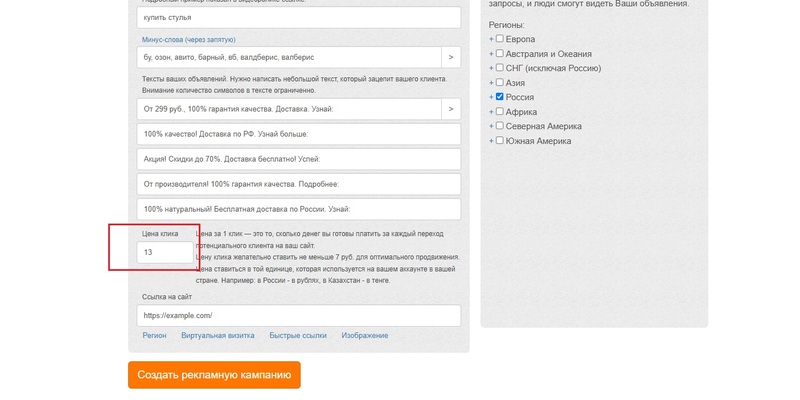
5. В строке со ссылкой на сайт укажите ссылку вашего интернет-ресурса. Кстати, здесь можно прописать как простую ссылку, так и ссылку с utm метками.
6. Кликните на строчку Регион в самом низу. На панели справа появится список регионов — выберите из него те регионы, города или страны, где хотите показывать свою рекламу.

7. Далее выберите внизу раздел Быстрые ссылки — на панели справа пропишите быстрые ссылки на ваш сайт как это показано на скриншоте.
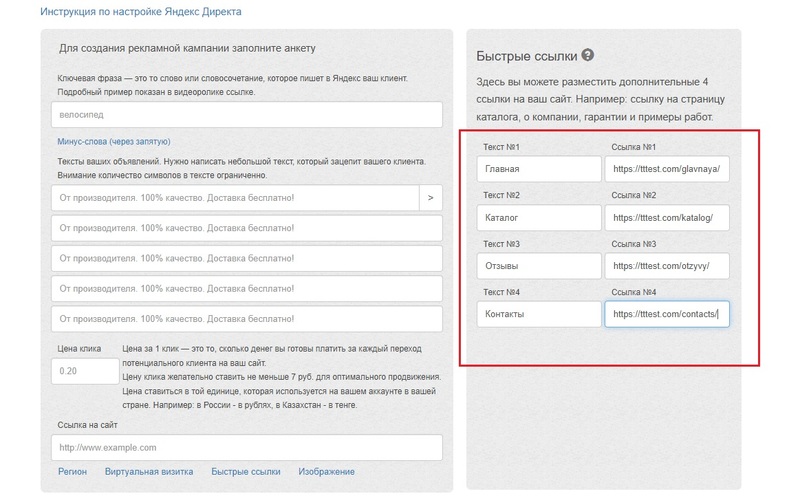
Обратите внимание! Если у вас одностраничный сайт, то после последнего слэша в ссылке пропишите # и после нее поставьте 1 и так четыре раза — например, это может выглядеть так: https://tttest.com/#1 — и так четыре раза, меняя цифру на 2, 3 и 4 соответственно. Как это показано на скриншоте.
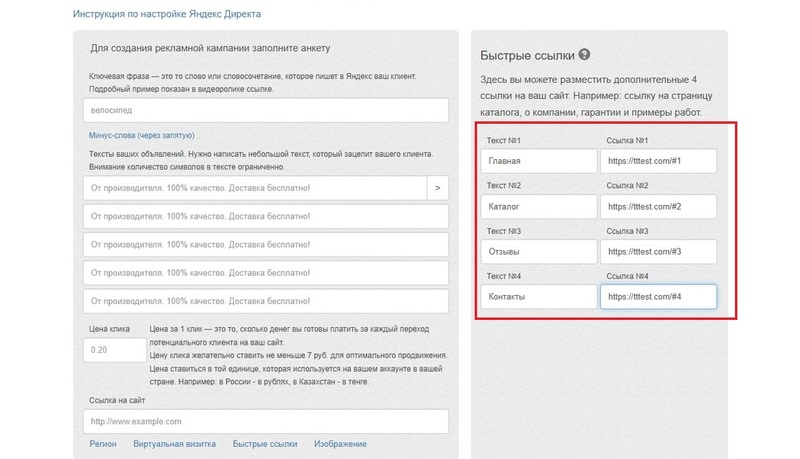
8. Когда все заполните, нажмите на кнопку Создать рекламную кампанию. Через пару минут все загрузится и откроется новое окно. В нем нажмите на кнопку (или кнопки) Загрузить на Яндекс Директ.

9. Когда кампания загрузится, на кнопке будет надпись «Перейти в Яндекс Директ». Нажимать на саму кнопку не нужно, чтобы попасть в свой аккаунт Директа — он открыт в соседней вкладке. Просто обновите ее, нажав F5, и кампания, которую вы только что создали, появится.
Редактирование созданной кампании
В аккаунте Директа нажмите на слово Редактировать под названием кампании. Она откроется. Прокрутите немного вниз, чтобы найти строчку «Места показа рекламы». Выберите тип — Ручная настройка. И оставьте галочки только в строках «Товарная галерея на поиске» и «Поисковая выдача». Галочку со строки «Рекламная сеть Яндекса» отмените. На скриншоте видно, что должно получиться в результате.
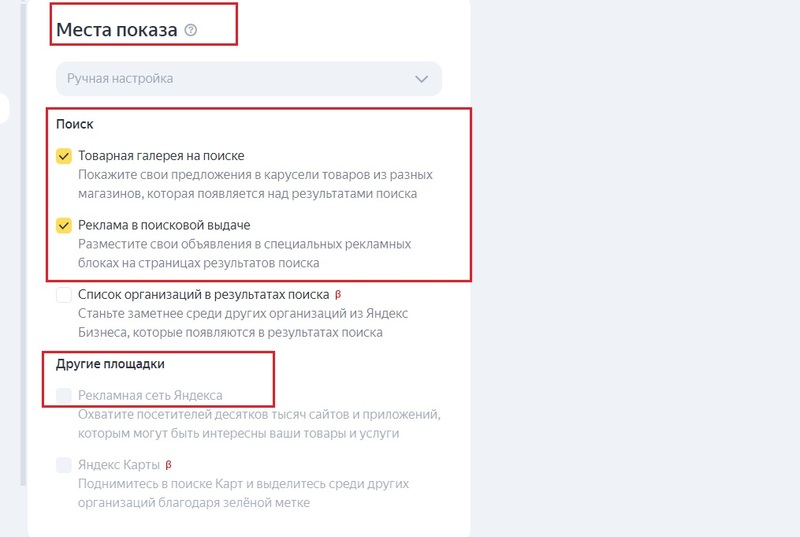
Перейдите в кампании снова. Галочкой выделите созданную кампанию и вверху кликните на Ставки и фразы. Откроется новая страница. На ней кликните на значок к бегунками. Далее — Параметры.
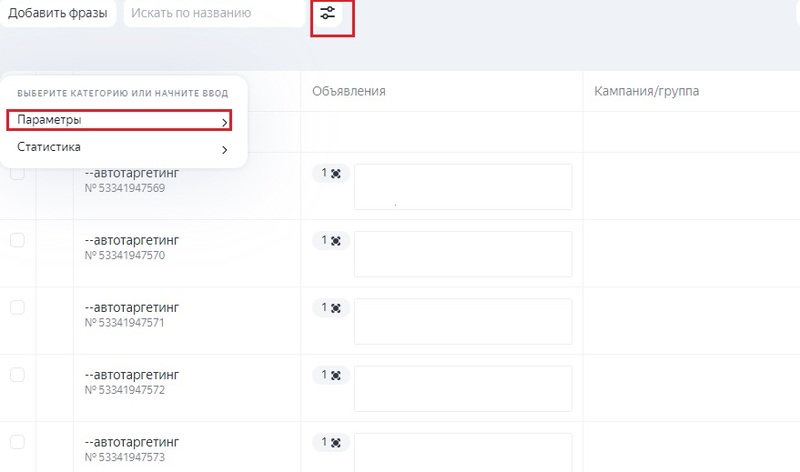
После этого выберите строчку Тип фразы. И затем нажмите на слово Автотаргетинг. И после этого нажмите желтую кнопку Применить.
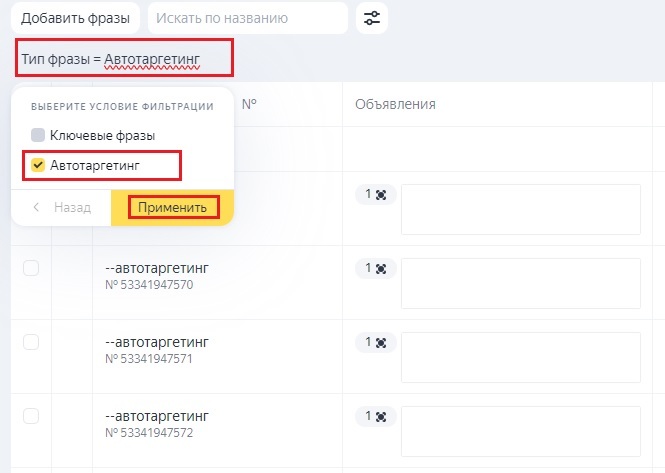
Активируйте все объявления галочками, нажав на пустой квадратик в левом верхнем углу — все объявления должны выбраться желтыми галочками. Прокрутите вниз и нажмите Мастер ставок. В появившемся окне кликните на Автоматическая ставка. Появится окно, в нем задайте — Ручная ставка. Снова откроется окошко, в нем пропишите цену Автотаргетинга — 1 рубль. Сохраните.
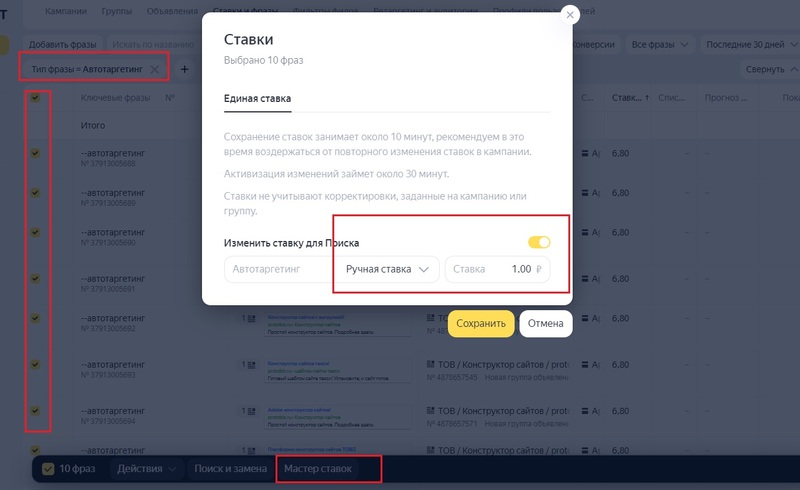
Мы расписали алгоритм создания одной кампании на сервисе Samdirect. Если вам необходимо создать несколько кампаний, повторите все описанное выше, начиная с пункта 8 — то есть, начинайте с ввода ключевой фразы в сервисе Samdirect, затем удалите минус-слова, пропишите тексты объявлений, задайте цену клика и регион, если они поменялись. И нажмите «Создать рекламную кампанию».


